Slik velger du raskt hele setningen om gangen i Word 2013

Som standard lar Word ikke deg raskt velge setninger ved hjelp av tastaturet. Du kan imidlertid legge til hurtigtaster for noen "skjulte" kommandoer som er tilgjengelige i Word, som lar deg velge hele setninger og hoppe gjennom et dokument en setning om gangen.
For å legge til hurtigtaster som lar deg velge hele setninger eller flytte gjennom dokumentet en setning om gangen, høyreklikk på båndet og velg "Tilpass båndet ..." fra popup-menyen.
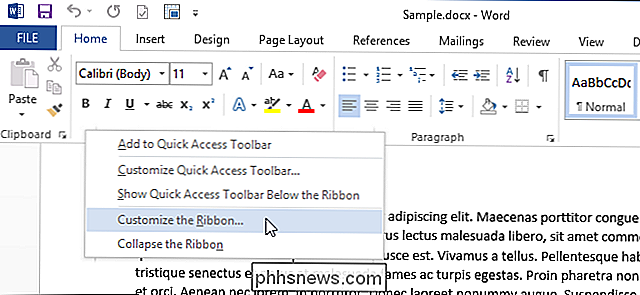
Siden "Tilpass bånd" vises i dialogboksen "Ordvalg". Klikk på "Tilpass" under listen over kommandoer ved siden av "Tastaturgenveier."
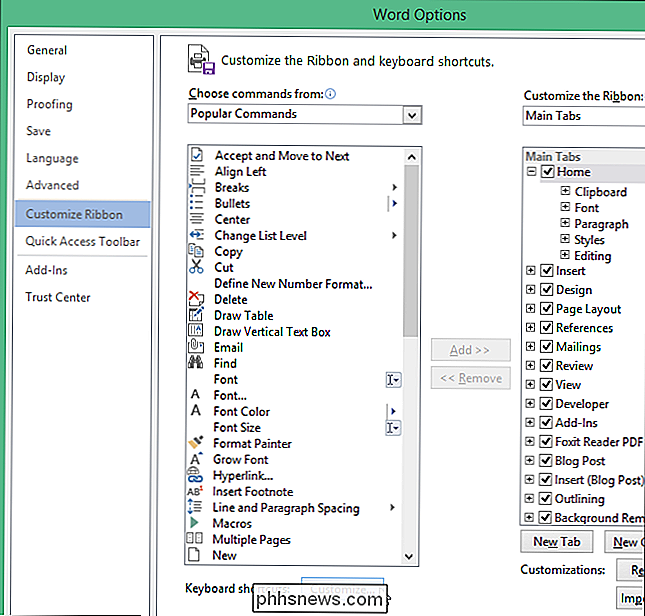
Dialogboksen "Tilpass tastatur" viser. I dette eksemplet vil vi sette opp en tastaturgenvei for å velge hele setningen til høyre for innsettingspunktet. Velg "Alle kommandoer" i "Kategorier" -listen. Velg "SentrightExtend" fra "Kommandoer" -listen. Sett markøren i redigeringsboksen "Trykk ny snarvei" og trykk snarveien du vil bruke for å velge en setning til høyre for innsettingspunktet. For vårt eksempel valgte vi Alt + Skift + Høyre. Klikk på "Tilordne" for å tilordne snarveien til denne handlingen.
MERK: Det kan hende du merker at tastatursnarveien du velger, allerede er tilordnet til en annen handling. Hvis det er, er denne handlingen oppført ved siden av "For øyeblikket tilordnet" under "Aktuelle nøkler" listeboksen. I vårt tilfelle er snarveien vi valgte allerede tilordnet "OutlineDemote." Hvis handlingen som allerede er tildelt, ikke er en du bruker mye, kan du erstatte den med kommandoen SentRightExtend.
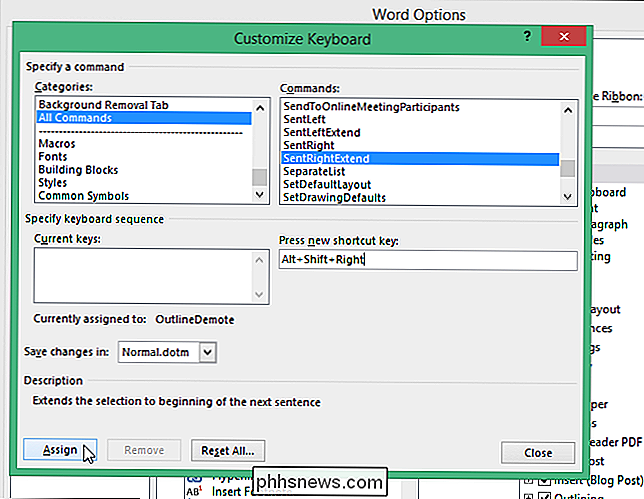
Tastaturgenveien legges til i " Aktive nøkler "listeboksen. Klikk "Lukk" for å lukke dialogboksen "Tilpass tastatur".

Du kommer tilbake til dialogboksen "Word Options". Klikk på "OK" for å lukke det.
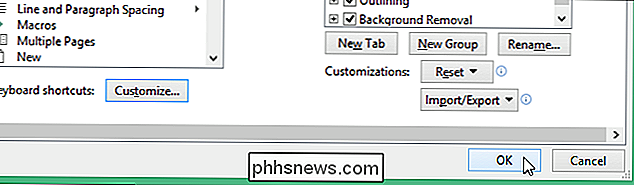
Nå kan du velge en hel setning til høyre for innsettingspunktet, ganske enkelt ved å trykke på Alt + Skift + Høyre pil. For å legge til snarveier for å velge en hel setning til venstre for innsettingspunktet og for å gå gjennom dokumentet en setning om gangen i begge retninger, følg trinnene ovenfor igjen ved å velge følgende kommandoer fra "Kommandoer" -listen og angi en hurtigtast for hver. Følgende snarveier er forslag, men du kan velge din egen.
| Handling | Kommandoer | Hurtignøkkel |
| Trinn til høyre en setning om gangen | SentRight | Alt + Høyre pil |
| Velg setningen til venstre for innsettingspunktet | SentLeftExtend | Skift + Alt + Venstre pil |
| Velg setningen til høyre for innsettingspunktet | SentRightExtend | Shift + Alt + Høyre pil |
Det finnes en annen måte å velge tekststykker i Word. Når du trykker på "F8" en gang, slår du på "Utvid" -modus. Hvis du trykker på "F8" en gang, velger du det aktuelle ordet. Når du trykker på "F8" en tredje gang, er den aktuelle setningen valgt. Ved å trykke "F8" en fjerde gang, velges det aktuelle avsnittet, og en femte gang velger hele dokumentet. Merk at "F8" velger teksten mens du beveger deg gjennom dokumentet.

Google Chrome inneholder 5 plugger for nettleser, og her er det de gjør
Google vil bli kvitt nettleser-plugin-moduler, men de binder ganske mange med Chrome selv. På en ren installasjon ser du minst fem forskjellige nettleser-pluginprogrammer, fra Widevine Content Decryption Module til Native Client. Disse plugin-modulene bruker alle Chrome's PPAPI (Pepper API) plugin-arkitektur, som er mer moderne og sandboxed.

Slik konverterer du videoer på en Mac med ingen tilleggsprogramvare
Hvis du har videoer på Mac-en din, som er spesielt store i filstørrelse, kan du enkelt sette dem på iPad eller iPhone. fortær tonnevis av plass. Du kan konvertere videoer på din Mac, men bruker ingen tilleggsprogramvare. Hvis du har vært på datamaskiner for lengre tid, så er du sannsynligvis kjent med Apples QuickTime-programvare.



